Chcete vědět, jak připojit pár bezdrátových sluchátek k vaší televizi? V dnešní době je k dispozici několik možností, zejména u novějších modelů chytrých televizorů, které se snadno dodávají s vestavěnou podporou Bluetooth.
V tomto článku budeme podívejte se na několik způsobů, jak připojit bezdrátová sluchátka k televizi, i když používáte starší model televizoru. Obecně platí, že bezdrátová sluchátka fungují pomocí dvou hlavních komponent pro navázání spojení s televizorem.
Prvním z nich je bezdrátový vysílač, který nejprve přenáší digitální audio signál do druhého komponentu, kterým je bezdrátový přijímač. Nyní je tento digitální audio signál převeden na analogové signály, které slyšíte prostřednictvím bezdrátových sluchátek (Wireless Receiver).
Několik způsobů připojení bezdrátových sluchátek k televizoru:
K televizoru můžete připojit bezdrátová sluchátka s nebo bez Bluetooth podle níže popsaných metod.
1. Pomocí vestavěné podpory Bluetooth
Prvním krokem je zjistit, zda má váš televizor vestavěnou funkci Bluetooth. Můžete to provést následujícími metodami:
- Zkontrolujte nabídku Nastavení v televizoru Samsung. V nabídce Nastavení přejděte do části Zvuk a poté Zvukový výstup. Pod tím budete moci najít seznam Bluetooth reproduktorů.
- U ostatních značek televizorů se můžete podívat do uživatelské příručky televizoru nebo do servisní nabídky televizoru a jeho nastavení zvuku.
- Můžete se také podívat na skryté servisní menu (používané techniky pro diagnostické kontroly). K tomu však budete potřebovat kód servisní nabídky vaší značky televizoru.
Nyní, jakmile najdete Bluetooth na svém televizoru, můžete s televizorem používat bezdrátovou náhlavní soupravu.
- Nejprve můžete přejít do Nastavení televizoru a odtud najít segment Výstup zvuku.
- Poté můžete aktivovat Bluetooth na svém televizoru a dále vyhledávat dostupná zařízení.
- Jakmile je vaše bezdrátové zařízení identifikováno, můžete jej dále spárovat a sledovat televizi se sluchátky Bluetooth.
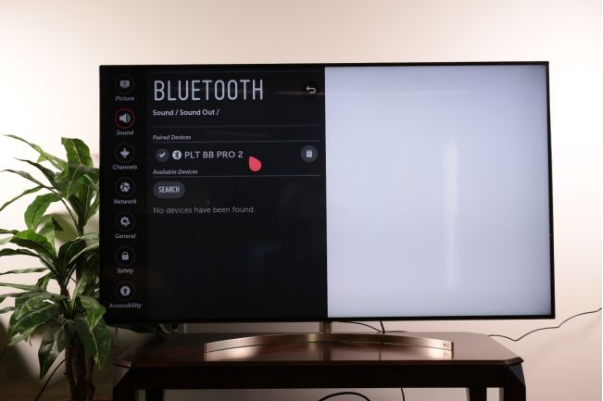
Přečtěte si více: 10 nejlepších Bluetooth reproduktorů roku 2019
2. Používání vyhrazených bezdrátových TV sluchátek
Dokud je k dispozici vestavěná podpora Bluetooth, je snadné připojit televizor k bezdrátovým reproduktorům nebo sluchátkům, ale v případě, že není k dispozici, existuje několik hacků, jak to udělat.
Použití vyhrazených bezdrátových televizních sluchátek je jednou z možností, která vám může pomoci okamžitě navázat bezdrátové zvukové připojení. Jedná se o sluchátka, která jsou dodávána se základní stanicí, která po připojení k televizoru funguje jako vysílač. Poté přenese zvukový signál do sluchátek.
Různé typy bezdrátových připojení používaných jinými než běžná připojení Bluetooth jsou vysokofrekvenční (RF) a infračervené (IR) připojení.
RF Bezdrátová sluchátka
Sluchátka RF mají bezdrátový vysílač, který lze připojit k výstupnímu audio konektoru vašeho televizoru. K přenosu zvukového signálu do sluchátek využívá radiofrekvenci.
Klady:
- Nabízí velký zvukový rozsah (až 300 stop).
- Rychlá rychlost přenosu.
- Žádné zpoždění ve výstupu zvuku.
- Docela levné (sluchátka jsou k dispozici pod 80 $).
Nevýhody:
- Interference z jiných elektronických zařízení ovlivňují zvukový výstup.
- Nelze jej spárovat s jinými zařízeními, jako jsou PC a smartphony.
Oblíbené zařízení:
- Sennheiser RS120


IR bezdrátová sluchátka
Tyto druhy bezdrátových televizních sluchátek používají bezdrátový vysílač, který lze připojit k výstupnímu audio konektoru televizoru. Poté odešle zvukový výstup do sluchátek pomocí infračervených signálů.
Klady:
- Nabízí nejlepší kvalitu zvuku, protože nedochází k žádné latenci způsobené rušením z elektronických zařízení.
- K jednomu vysílači lze připojit více sluchátek.
- Docela cenově dostupné (sluchátka lze získat za 50 $).
- Rychlá rychlost přenosu.
- Žádné zpoždění ve výstupu zvuku.
Nevýhody:
- Jakákoli fyzická překážka může snížit kvalitu zvuku.
- Krátký dosah přenosu.
Populární zařízení:
- Infračervená sluchátka XO Vision


- Sony MDR-IF245RK


3. Použití Bluetooth Audio Transmitter
Toto levné řešení pro použití bezdrátových sluchátek s televizorem můžete vyzkoušet, pokud používáte starší model televizoru bez podpory Bluetooth. Bluetooth audio vysílač je externí malý, nabíjecí adaptér, který lze připojit k 3,5mm audio výstupnímu konektoru televizoru.
Klady:
- Levné (k dispozici za cenu již od 5 USD).
Nevýhody:
- Latence zvuku.
Doporučené možnosti:
- Taotronics TT-BA01 (pro 3,5mm sluchátkový jack)


4. Použití sekundárních zařízení
Někdy můžete použít sekundární zařízení, jako jsou streamery médií nebo herní konzole, které jsou povoleny Podpora Bluetooth, kterou lze použít ke spárování vašich bezdrátových sluchátek s televizorem bez Bluetooth Podpěra, podpora.
Přečtěte si více: Jak trvale smazat účet Snapchat
Mediální streamery
Jedná se o zařízení, která vám umožňují streamovat online pořady na vašem televizoru. Některá z těchto zařízení s vestavěnou podporou Bluetooth jsou popsána níže.
A. Amazon Fire TV Cube

- Můžete přejít do servisního menu a odtud přejít do Nastavení.
- Přejděte do části Ovladače a zařízení Bluetooth.
- Zde můžete vybrat možnost „Další zařízení Bluetooth“.
- Jakmile najdete své zařízení v části Objevená zařízení, můžete spárovat bezdrátovou náhlavní soupravu s televizorem a užívat si svůj oblíbený pořad.

B. Apple TV 4K
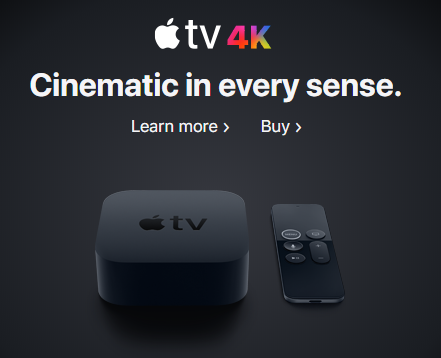
- Přejděte do Nastavení Apple TV.
- Poté přejděte na Remotes and Devices.
- Odtud přejděte do části Bluetooth a proveďte skenování pro zjištění zařízení Bluetooth.
- Jakmile najdete své zařízení, můžete navázat spojení mezi televizorem a náhlavní soupravou Bluetooth. Pokud vás Apple TV vyzve, budete možná muset zadat PIN.

Herní konzole
Možnost propojit vaše bezdrátová sluchátka s televizí přes herní konzoli nabízí omezený výběr, ale někdy může posloužit jako alternativní způsob.
A. Sony PS4 Pro / PS4 Slim

- Můžete přejít do Nastavení PS4.
- Odtud přejděte na Zařízení a poté na Zařízení Bluetooth.
- V části Zařízení Bluetooth vyberte název svého bezdrátového zařízení.
- Pokud není možné navázat spojení, budete muset použít USB adaptér se slotem PS4 USB.
- Jakmile zasunete USB adaptér do USB slotu, můžete zapnout náhlavní soupravu Bluetooth.
- Dále můžete přejít do Nastavení PS4.
- V části Zařízení můžete přejít na Zvuková zařízení.
- Zde musíte kliknout na Výstupní zařízení a poté vybrat náhlavní soupravu USB.
- Dále můžete kliknout na možnost Output to Headphones a poté vybrat možnost All Audio pro využití bezdrátových televizních sluchátek.
Závěrečné myšlenky
Dozvěděli jste se tedy o několika alternativách, jak propojit bezdrátovou náhlavní soupravu s televizorem. Tyto techniky se mohou hodit, pokud nemáte televizor s podporou Bluetooth.
Připojení Bluetooth je samozřejmě nejlepší volbou, protože nabízí odpovídající kvalitu zvukového výstupu a snadné rychlé navázání připojení. Užitečné však mohou být i jiné způsoby navázání spojení mezi televizorem a náhlavní soupravou.